インタラクティブな説明を提供する「データの説明を見る」機能でデータを詳細に理解
ある数値が予想より低い、または高い理由を、どれくらい頻繁に尋ねられていますか? たいていの Tableau ユーザーなら、かなり頻繁に尋ねられているでしょう。これらの質問に答えるのを手伝ってくれるアシスタントが欲しいと思ったことはありませんか? すでに、同僚が自分で詳細を掘り下げることのできるダッシュボードやワークブックを作成しているかもしれませんが、自動的なガイダンスに簡単にアクセスできればさらに良いと思いませんか? それなら、Tableau バージョン 2019.3 でリリースされた、AI 搭載の「データの説明を見る」機能をぜひご活用ください。
データポイントに関する説明を自動的に生成
「データの説明を見る」機能を使うと、誰もが興味深いデータを簡単に特定して、コンテキストメニュー、分析メニュー、またはツールヒントの新しいアイコンから説明をリクエストすることができます。「データの説明を見る」機能は、ユーザーが選択したものをコンテキスト内で分析し、考えられる説明を提示します。その説明では、選択したデータをより深く理解するために役立つ追加データとビジュアライゼーションが提示されます。この Viz はワークブックに追加して、さらに編集や共有を行うことが可能です。
たとえば、Tableau が例としてよく使うスーパーストアの売上データセットでは、テキサス州は比較的利益の少ない地域となっています。下の例でそのデータポイントをクリックして説明を求めると、テキサス州の利益が予想よりも低いことが即座に示されます。また、売上のカテゴリー、および配送関連の要素に関する説明も表示されます。1 回クリックするだけでこれらの説明を確認でき、そのビジュアライゼーションをいくつかワークブックに追加して、さらに探索することもできます。
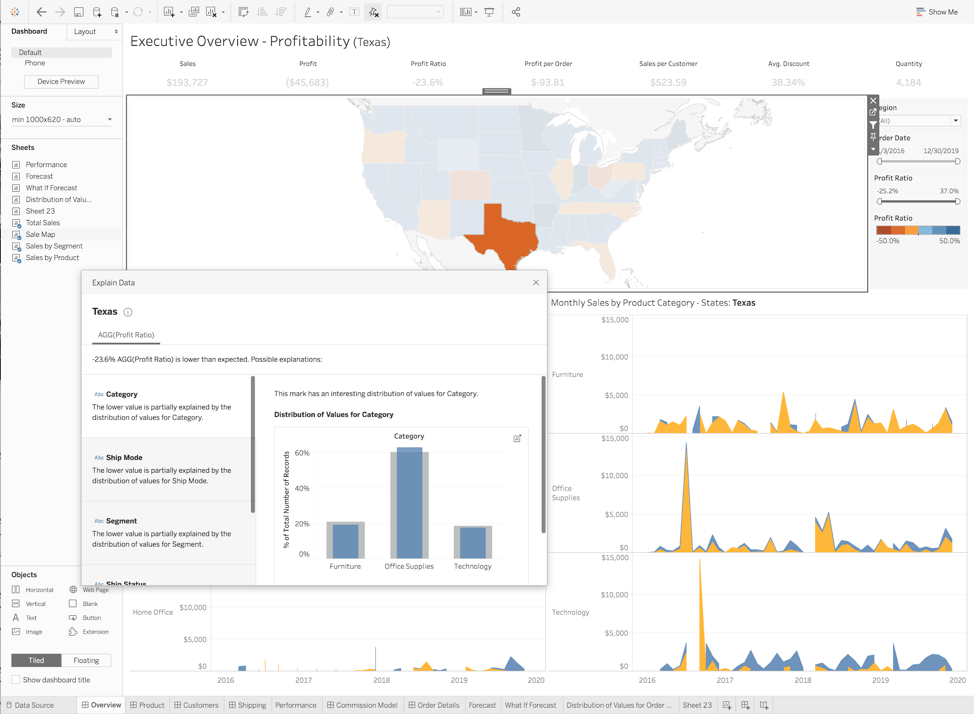
結果を歪めている極端な値を見つける
[説明] をクリックすると、Tableau は機械学習を使用して、画面上にあるビジュアライゼーションのデータのコンテキスト内で、選択されたデータポイントを分析します。またそのデータポイントと、ビジュアライゼーションでは示されていない残りのデータの比較も行われます。 その後、「データの説明を見る」機能は、そのデータポイントに関する説明のリストを表示します。これには、基になるデータに影響を与える可能性のあるディメンションも含まれます。
次に示すのは、自転車シェアのデータを地図上に示しているビジュアライゼーションの例です。ボストン中心のプルデンシャル駅が、利用者数の最も多い駅のようです。その理由を理解するために、データポイントをクリックして [データに聞く] を選択します。すると、表示される説明に、1 つの外れ値が結果を歪めていることが示されます。自動的に生成されるビジュアライゼーションにより、データからこの外れ値を削除するとどうなるかが示され、また、外れ値がある場合とない場合でデータを見ることができるように、セットおよびセレクターも作成されます。
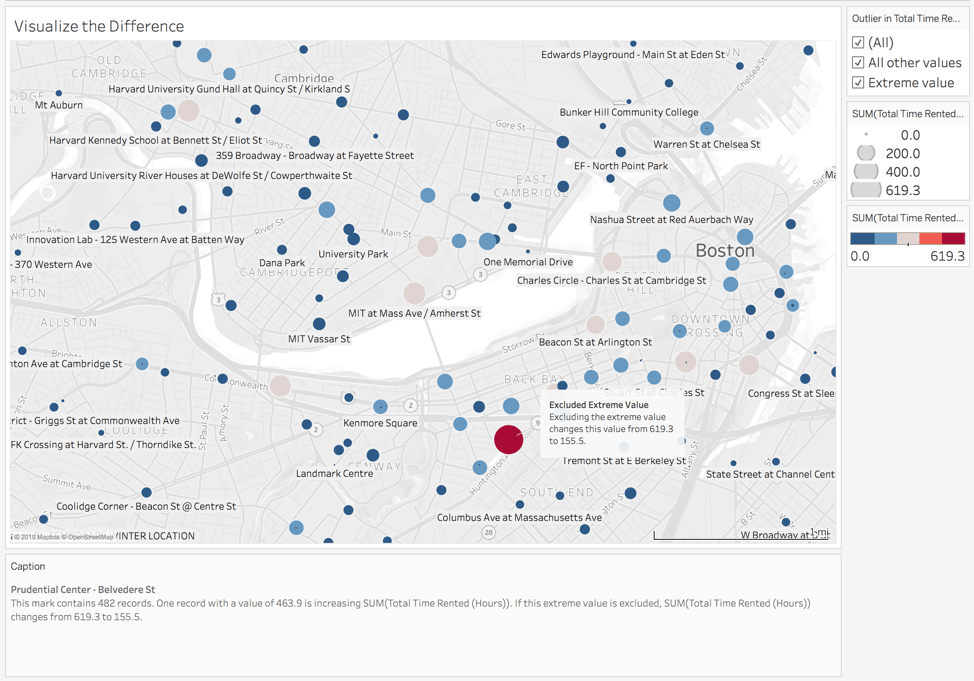
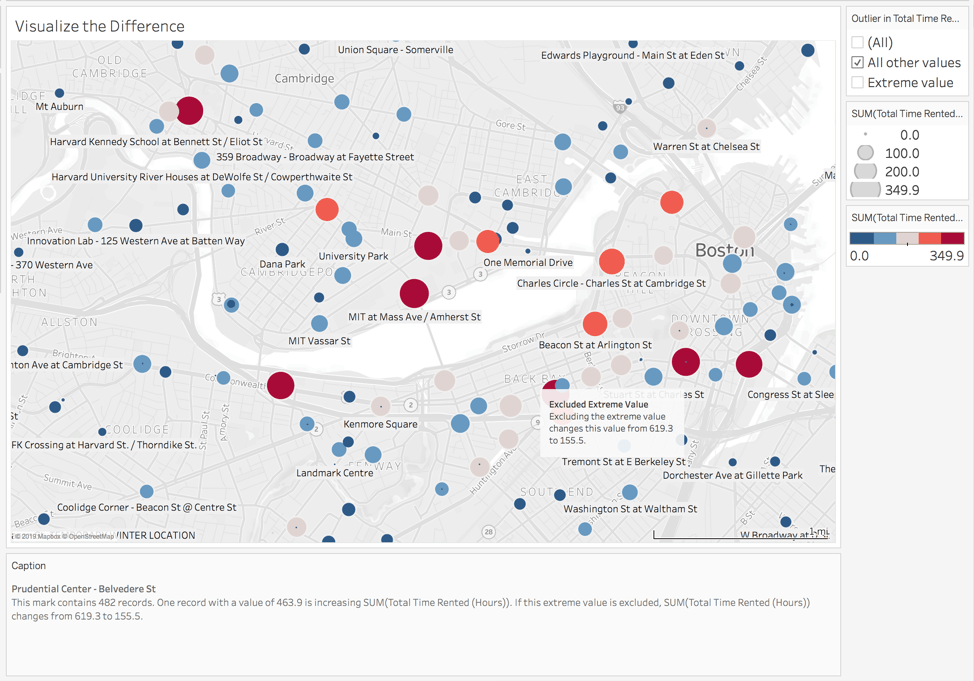
「データの説明を見る」機能は、特許出願中の独自のアルゴリズムによって支えられており、数十のモデルにリアルタイムで対応できます。この例では、まずマシンが画面上にビジュアル化されたデータをモデル化し、その値がありそうにない、または予想外であるかどうかを判断して推奨範囲を提示します。次に、マシンが自動的にモデルを適合させ、多数の説明候補の説明力を分析します。これらのモデルの適合はベイズ法で行われ、説明の不確実性のレベルが定量化されます。各説明は、その情報の有益性に基づいて、またその説明力に対してどれほど無理のない説明内容になっているかということに基づいてスコア付けされます。そして、最も有益な説明のみが表示されます。
分野の専門知識を強化
「データの説明を見る」機能を使用することで、アナリストは迅速に作業することができ、データの理解により多くの時間を割けるとともに、説明の探求にかかる時間を削減できます。技術的な障壁をなくすことで、ユーザーは自ら迅速に説明を見つけることができます。「データの説明を見る」機能を使用すれば、データに関する説明の可能性の範囲をより厳密に特定して検討できます。また、説明と分野の専門知識を組み合わせることで、結果の発生理由と対処方法を見つけることができます。今すぐインタラクティブデモを見るか、Tableau の最新バージョンをダウンロードしましょう。
関連ストーリー
Subscribe to our blog
Tableau の最新情報をメールでお知らせします








